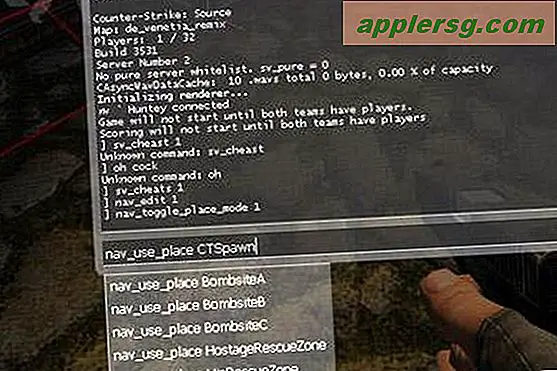Hoe Windows Home Network te verwijderen en opnieuw te beginnen
Door uw pc-apparaten in een netwerk te plaatsen, kunnen hun mogelijkheden en gebruiksgemak aanzienlijk worden uitgebreid. Maar hoewel het maken van en deelnemen aan een Windows-netwerk de afgelopen jaren veel eenvoudiger is geworden, zult u waarschijnlijk merken dat als u niet langer een netwerk wilt dat u hebt gemaakt, de stappen om het te verwijderen aanzienlijk minder voor de hand liggend zijn. Gelukkig is het op Windows Vista of Windows 7 niet zo moeilijk als je de stappen eenmaal kent.
Het netwerk verwijderen
Stap 1
Log in op uw computer als beheerder en klik op de Start-knop.
Stap 2
Klik op 'Configuratiescherm'. Klik op de categorieknop onder "viewby" in de rechterbovenhoek van uw scherm. Klik op "Klassieke weergave" in Windows Vista of "Grote pictogrammen" in Windows 7.
Stap 3
Klik op "Netwerkcentrum" van de pictogrammen die verschijnen. Klik op 'Aanpassen' in Windows Vista of klik op 'Draadloze netwerken beheren' aan de linkerkant in Windows 7.
Klik op "Aanpassen" in Windows Vista en klik vervolgens op "Netwerklocatie samenvoegen of verwijderen". Markeer het netwerk dat u wilt verwijderen en klik op 'Verwijderen'. Klik in Windows 7 met de rechtermuisknop op het netwerk dat u wilt verwijderen en klik op "Netwerk verwijderen".
Een nieuw netwerk starten
Stap 1
Ga naar het "Netwerkcentrum" door op Start te klikken en vervolgens op Configuratiescherm. Klik op "Viewby" en klik op "Klassieke pictogrammen" in Windows Vista of "Grote pictogrammen" in Windows 7. Klik op "Netwerkcentrum".
Stap 2
Klik op "Een nieuwe verbinding of netwerk instellen" in het gedeelte "Uw netwerkinstellingen wijzigen". Klik op "Een nieuw netwerk instellen" en zorg ervoor dat alle apparaten - printers, computers, enz. - die u op het netwerk wilt hebben, momenteel zijn ingeschakeld. Klik volgende."
Kies uw router of ander apparaat waarmee u wilt netwerken uit de lijst, klik op "volgende" en volg de instructies.




![Mac OS X 10.7.3 Update vrijgegeven [downloadkoppelingen]](http://applersg.com/img/mac-os-x/611/mac-os-x-10-7-3-update-released.jpg)